Keil MDK-ARM 网络版 License 许可证安装分为三步:
- 第一步,获取 MDK-ARM License 许可证
- 第二步,配置 Flexnet 许可证管理工具
- 第三步,配置 MDK-ARM 客户端
说明:安装之前,请确保主机服务器和客户端服务器,在同一局域网内,并且能够相互ping通。
第一步,获取 MDK-ARM License 许可证
获取方法参考:http://bbs.myir-tech.com/thread-7052-1-1.html
第二步,配置 Flexnet 许可证管理工具
(1)在米尔科技官网下载中心下载最新的flexnet 管理工具,下载地址 米尔下载中心 下载您需要的版本, (2)在磁盘根目录新建一个文件夹,如“D:\flexnet”(示例目录,可定义其他目录)。 (2)将FLEXnet_11.10.1.0\windows-32bit或linux\”下的所有文件复制到“D:\flexnet”。 “windows-32bit”表示该许可证管理工具安装在32位windows系统上。如果服务器是64位,则复制“windows-64bit”下的所有文件。
(3)将下载的license.dat文件复制到“D:\flexnet”目录下,并使用文本编辑器打开,修改如下一行: SERVER this_host 001002A34BC5
将“this_host”改成服务器的计算机名称,如“Server-PC”,或者改为服务器的IP地址,如“192.168.1.200”。再在HostID(即如上字符串“001002A34BC5”)后面加上端口号“8224”,如果不指定,License使用的端口号会随着系统启动随机分配,会影响使用。修改后效果如下: SERVER Server-PC 001002A34BC5 8224
修改完成后,保存license.dat文件。
(4)在“D:\flexnet”目录下新建一个空的文本文档,重命名为“debug.log”作为日志文件。完成后如下图。
(5)双击“D:\flexnet”下的“lmtools.exe”打开license管理工具。
(6)点击“Config Services”选项,分别作如下设置。 “Path to the lmgrd.exe file”设置为“D:\flexnet\lmgrd.exe”, “Path to the license file”设置为“D:\flexnet\license.dat”, “Path to the debug log file”设置为“D:\flexnet\debug.log”,
点选“Start Server at Power Up”和“Use Services”,然后点击“Save Service”保存设置。
(7)点击“Start/Stop/Reread”选项,选择上一步配置名称的“Flexlm Service 1”,再点击“Start Server”开启服务器,如果开启成功,则显示“Server Start Successful.”。如下图。
第三步,配置 MDK-ARM 客户端
(2)以管理员权限打开Keil uVision,从菜单选择“File”> “License Management...” > “FlexLM License”选项卡。打开后如下图。点击“Edit…”按钮。
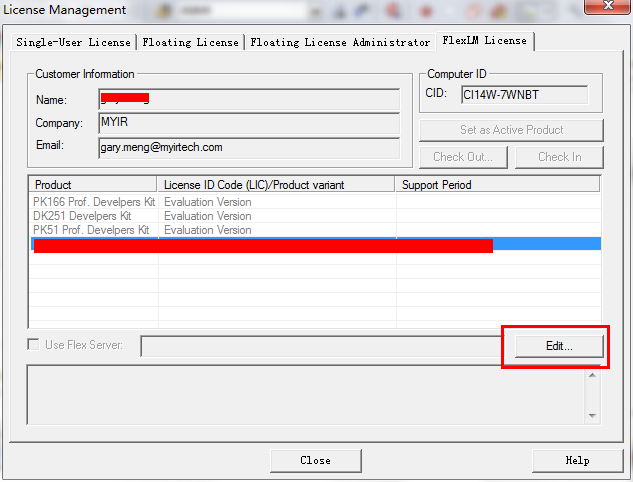
(3)在弹出的对话框中输入网络许可证的“端口号@主机名”或者“端口号@IP”,如下图。
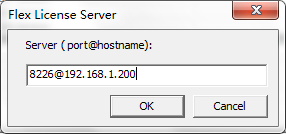
(4)点击“OK”完成安装,返回LicenseManagement...对话框,点选刚刚添加许可证前面的“UseFlex Server”,再点击“Set as Active Product”使用该许可证。
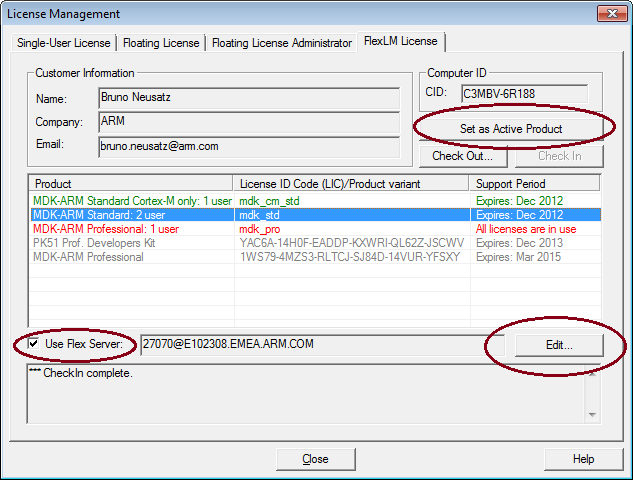
绿色记录表示:FLEXlm许可证目前在服务器上活跃。 红色记录表示:FlexLM许可证当前不能使用。FLEX许可证服务器全部在用,或者安装许可证的服务器不能访问。 黑色记录表示:许可证可用。可以激活这些记录。 灰色记录表示:本地安装的许可证。
(5)点击“Close”关闭。至此,MDK-ARM网络许可证安装完成。
|